音声通話を行う際、殆どの人は常にマイクをオンにして喋るのではないかと思う。しかし、常にマイクがオンでは掃除や車などの騒音に家族の声といった環境音が入り込む場合もある。しかし、喋るときだけミュートボタンをクリックして一時的に解除するのは結構面倒くさい。
そういう場合に便利なのがプッシュトゥトーク(Push to talk)機能だ。プッシュトゥトークを利用すると指定されたキーを押している間のみミュートが解除されるため、必要なときのみワンタッチで喋ることができる。
このページではオンラインミーティングアプリである Zoom でプッシュトゥトークを利用する方法を紹介しよう。
Zoom でプッシュトゥトークを利用する方法
Zoom でプッシュトゥトークを利用するためにまずは設定を確認しよう。
Zoom のウインドウ右上のアイコンから設定を開き、「オーディオ」をクリックしよう。
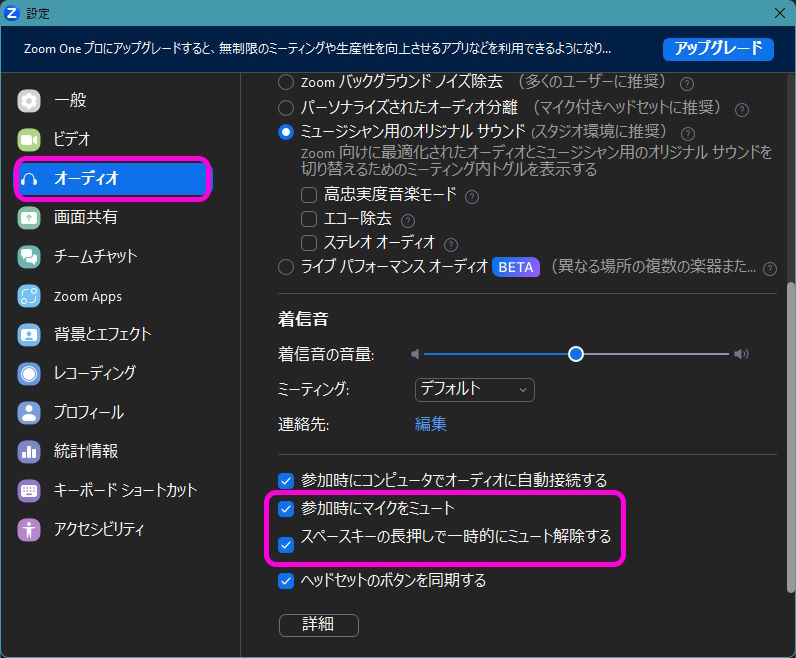
オーディオの設定をスクロールしていくと、下のほうに「スペースキーの長押しで一時的にミュート解除する」という項目がある。この項目にチェックが入っていればプッシュトゥトークが有効となっている。また、その上の「参加時にマイクをミュート」にチェックを入れておくと Zoom で会議参加時に自動的にミュートになるため、余計な音が入ることがなくなる。
この状態で会議を始めたら、喋るタイミングでスペースキーを押してみよう。一時的にミュートマークが外れて音が相手に聞こえるはずだ。
ちなみにプッシュトゥトークのキーをスペース以外に変更することはできないようだ。設定のショートカットキー欄を見てもプッシュトゥトークに関する項目が無い。今後のアップデートに期待したいところだ。
Sponsored Link
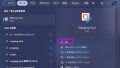
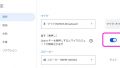
コメント